Hogyan hozzunk létre interneten a android

Adatátviteli sebesség
Több figyelmet kell készíteni, hogy a támogatott Wi-Fi szabvány. A legtöbb esetben, átadjuk az adatokat a Wi-Fi 802.11n. De az utóbbi időben, egyre népszerűbb vannak router támogatja a 802.11ac szabvány. amely igen nagy sebességgel az adás és vétel információkat. Ha azt tervezi, a közeljövőben létrehozni egy ilyen router, célszerű vásárolni egy gépet, amely képes együttműködni az említett Wi-Fi szabvány. Ez azonban egyáltalán nem kötelező.
Beállítása a vezeték nélküli Wi-Fi hálózat
De elég beszélni az elméletet. Itt az ideje, hogy beszéljünk arról, hogyan kell beállítani az Internet Androidon. És meg kell kezdeni létrehozásával Wi-Fi-vel. Általában ezzel a problémákat a kezdő felhasználók számára, mivel ez a folyamat szinte automatikus. Megjegyezzük, hogy a legegyszerűbb módja, hogy csatlakozzon a saját router. Egy kicsit nehezebb csinálni a barátokkal, munkahelyen vagy bárhol máshol. Szóval, akkor hajtsa végre a következő lépéseket:
1. lépés: Menj a „Beállítások”. Ha nincs megfelelő ikonra az értesítési sávon, majd keresse meg a menüben.
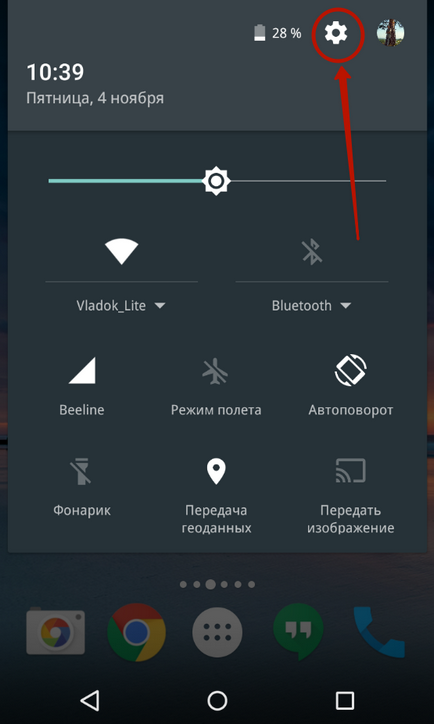
2. lépés: Menj «Wi-Fi» részén. Egyes eszközök a kapcsoló található mellette. Meg kell lefordítani helyzetbe.
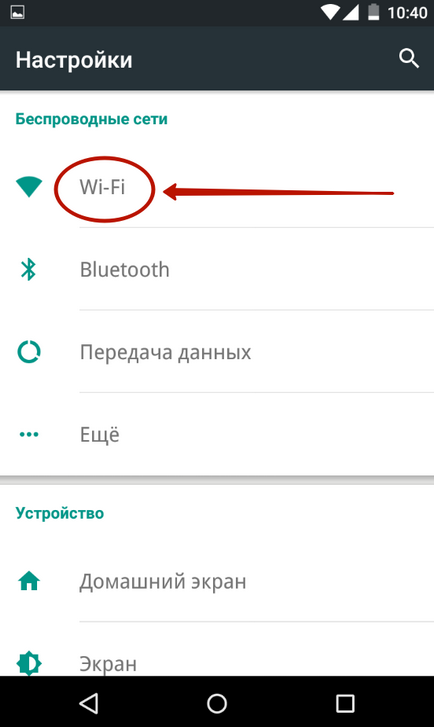
3. lépés: Ha ez a szakasz egy négyzetet, majd aktiválja azt.
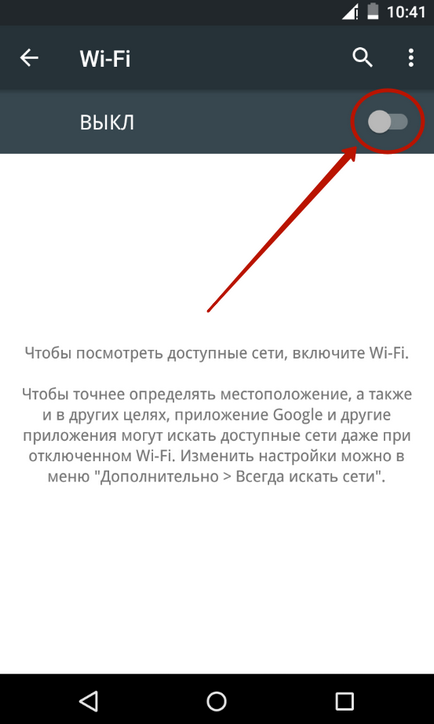
4. lépés: Most kattintson a hálózat nevét a Wi-Fi-vel, és amelynek segítségével engedélyezni szeretné az interneten Android.
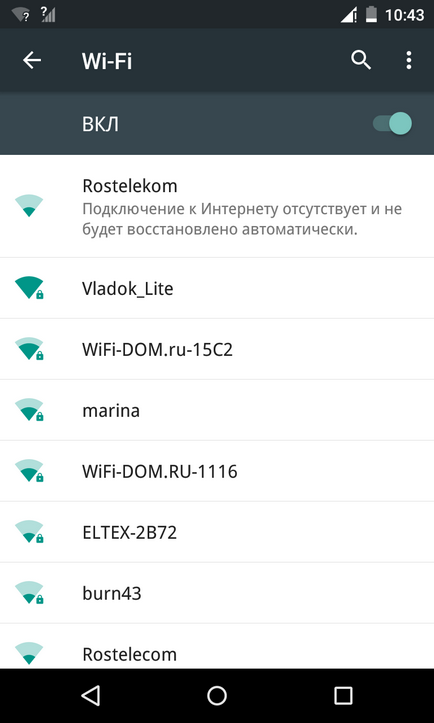
Lépés 5. Ha a hálózat biztonságos, adja meg a jelszót tőle. A további kényelem, akkor tedd egy pipa mellett a „Show jelszó”. Amikor befejezte a jelszó megadása - kattintson a gombra a „Connect”.
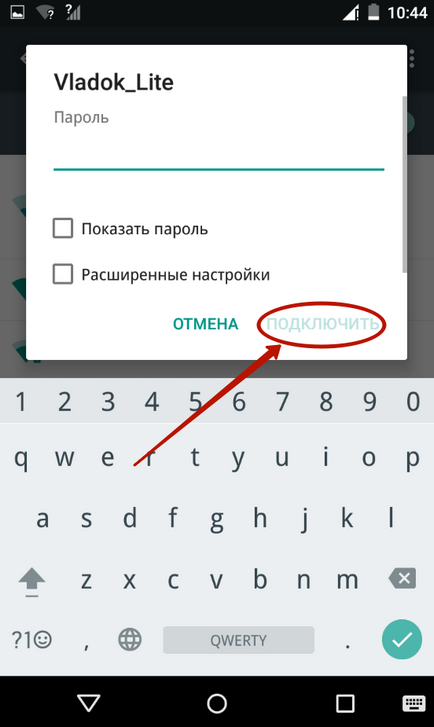
WPS
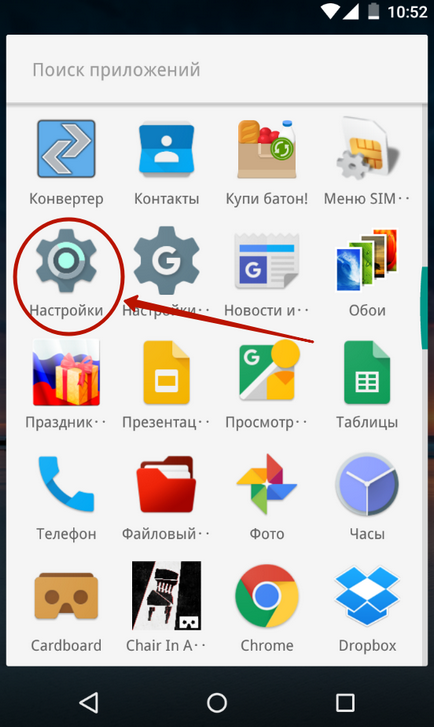
2. lépés: Menj a már említett kapcsolattartási «Wi-Fi» részén.
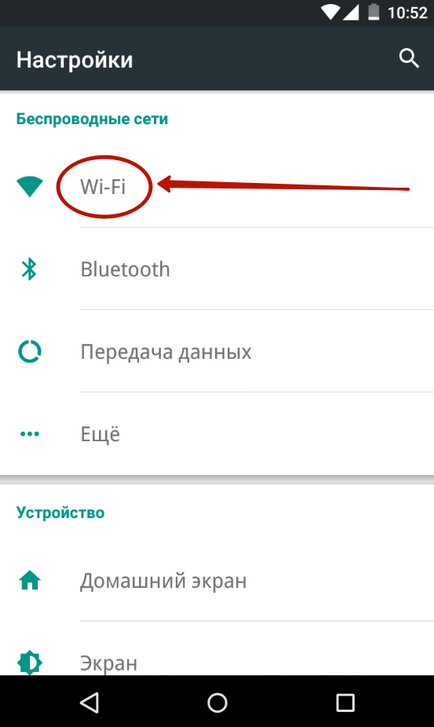
3. lépés: Kapcsolja be a kapcsolót, ha szükséges. Ezután kattintson a „Beállítások”. A sok eszköz, úgy tervezték, mint egy függőleges ellipszis található és a jobb felső sarokban.
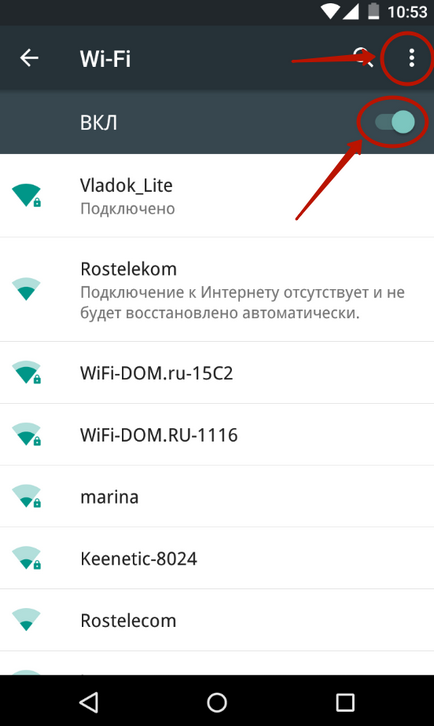
Lépés 4. Kattintson az elem „Kiegészítő funkciók”. Néhány szerkentyű ez a lépés kimarad, mivel «WPS» pont található, közvetlenül a helyi menüből.
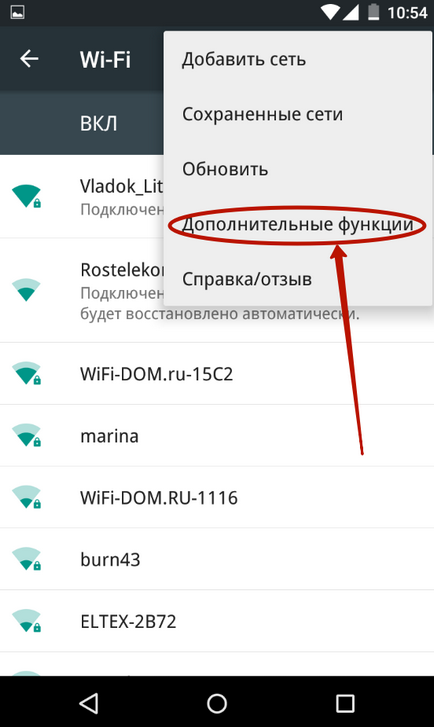
5. lépés: Kattintson az elem „gombra WPS».
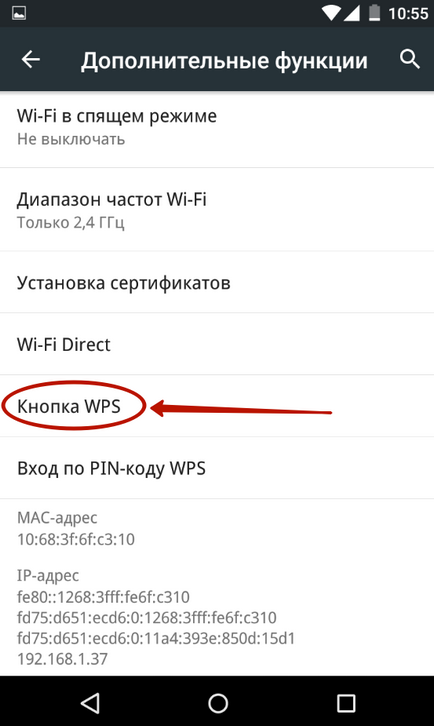
6. lépésben, akkor körülbelül egy percig, hogy nyomja meg a WPS gombot a router futómű. Ha nincs ideje rá, majd próbálja újra néhány perc múlva.
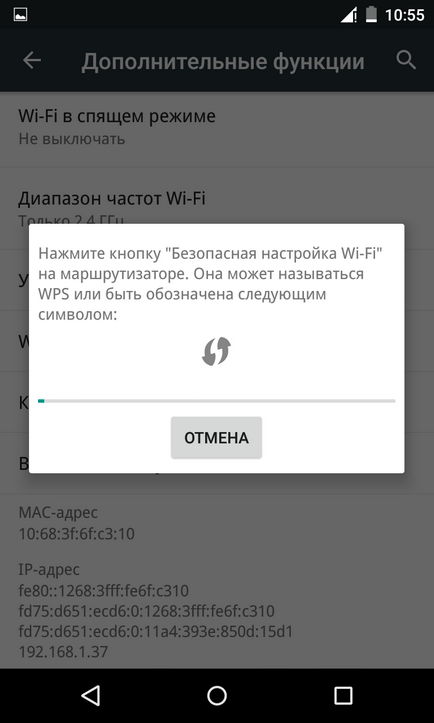
Beállítása GPRS, EDGE, 3G és 4G
1. lépés: Menj a „Beállítások”, úgy, mint azelőtt.
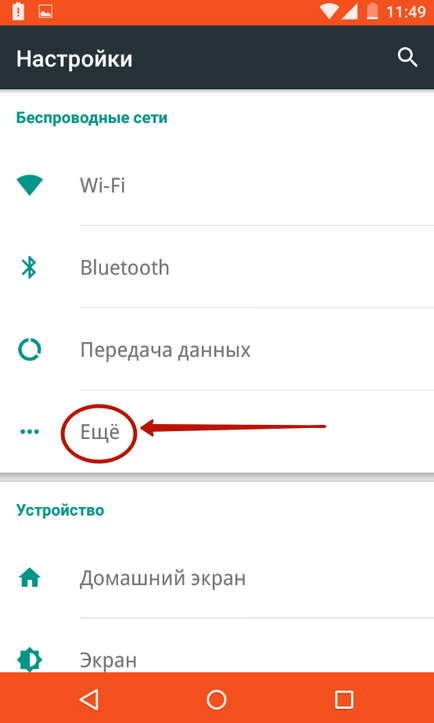
3. lépés: Meg kell, hogy kattintson a választás „Mobilhálózatok”.
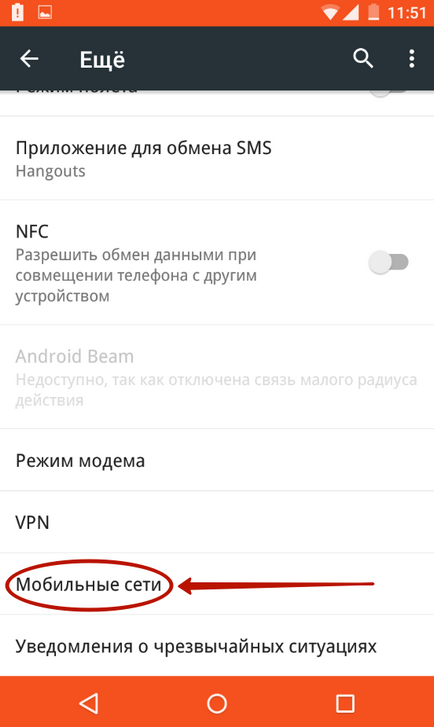
4. lépés: Ezután minden attól függ, a konkrét megvalósítására a szoftvert. Egyes eszközök, kapsz egy menü, amely látható a lenti képen. Ebben az esetben meg kell nyitni az elem „Access Point (APN)». A másik modell, azonnal nyissa meg a megfelelő beállításokat.
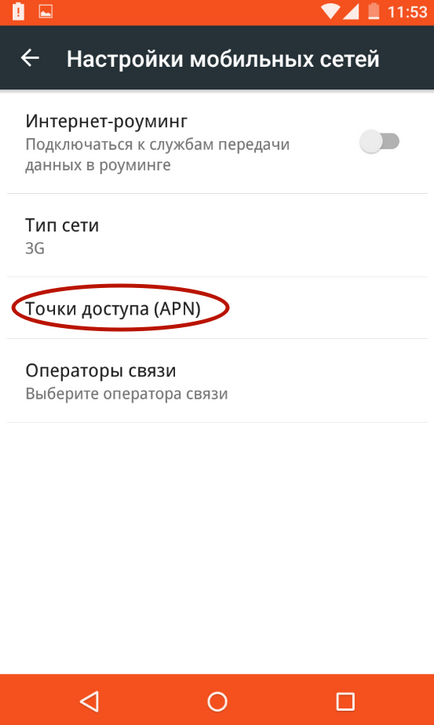
5. lépés: Bármi is volt, de meg kell adni egy pontot a szolgáltatás-hozzáférési, ha ezek a paraméterek nem történt behelyezése után a SIM-kártyát. Esetünkben ez történik, ha megnyomja a gombot a kép a plusz jel.
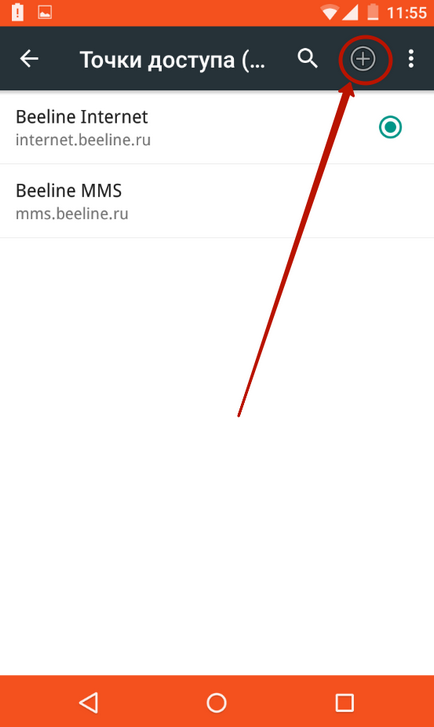
6. lépés: Miután a megfelelő gomb, látni fogja számos területen. Először is figyelni, hogy a terméket „Authentication Type” (más néven „hitelesítési típus”) és a „Írja be az APN” (régebbi devaysakh az úgynevezett „hozzáférési pont típusa”).
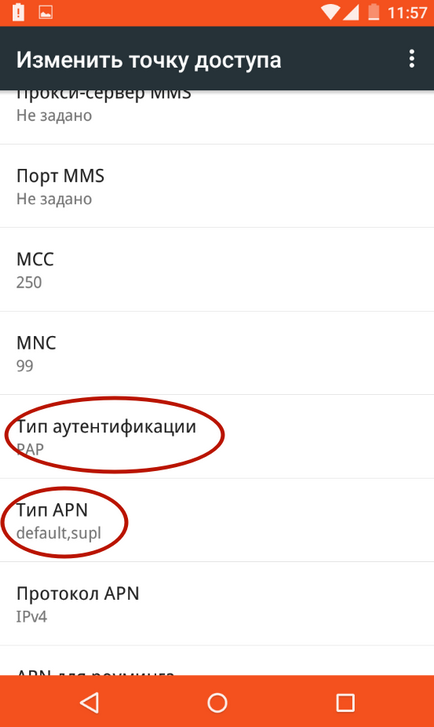
7. lépés Az első bekezdés ki kell választania «PAP». Ez az a típusú hitelesítést használ a túlnyomó többsége a mobilszolgáltatók világszerte.
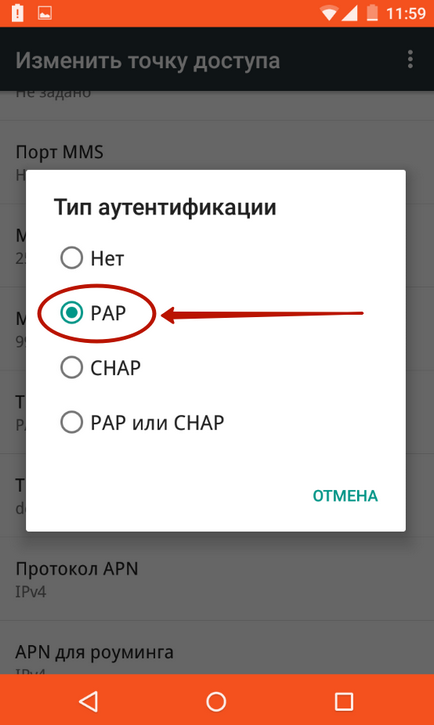
8. lépés: A második mezőbe írja kézzel «alapértelmezés SUPL» - idézőjelek nélkül, és a tér, mint a következő képen. Kattintson az "OK" gombot.
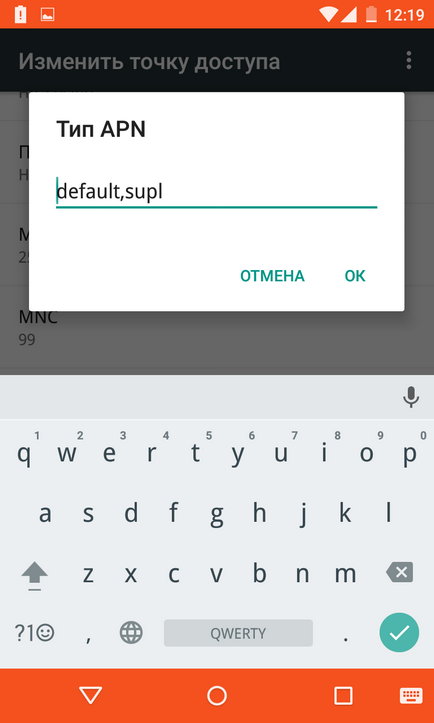
9. lépés: Ezután figyelni, hogy a legfelső elem „Név”. Itt kell regisztrálni a nevét, a hozzáférési pont - általában itt bemutatni a fuvarozó nevét.
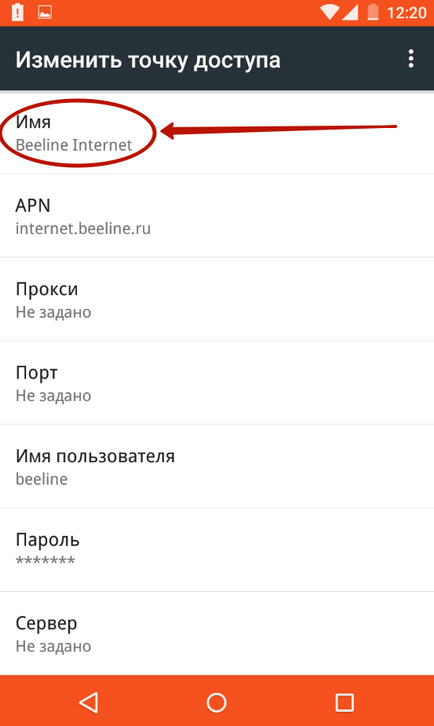
- MTS - internet.mts.ru
- MegaFon - internet
- Beeline - internet.beeline.ru
- TELE2 - internet.tele2.ru
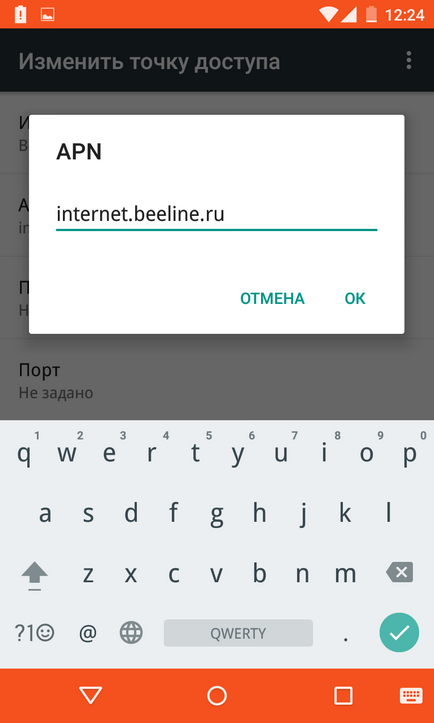
11. lépés: Ezután adja meg a felhasználói nevét és jelszavát:
- MTS - MTS és az MTS
- MegaFon - GData és GData
- Beeline - légvonalban és Beeline
- TELE2 - mindkét mező üres
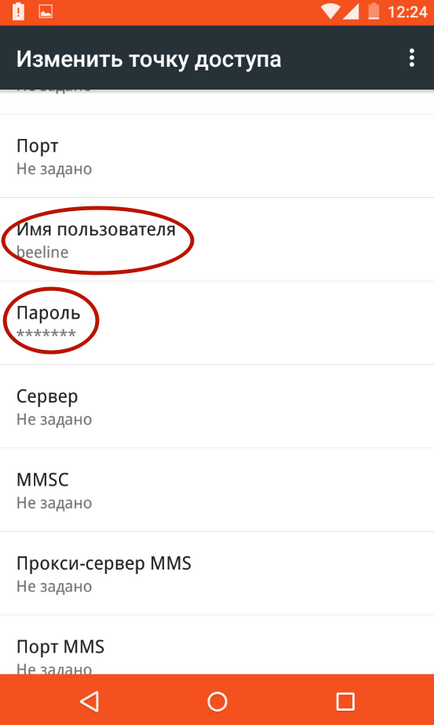
Ha a szolgáltatások egy kisebb szolgáltató, tudod beállítani ellátogat a hivatalos honlapján. Is, akkor hívja az előfizető center - akkor biztosan diktálják, és az APN-t, és a felhasználó nevét és jelszavát.